Google sheets
Relatieve en absolute Celverwijzing
In spreadsheets wordt erg veel gebruik gemaakt van celverwijzingen.
Met een celverwijzing kan de waarde of inhoud uit een andere cel van de werkmap overgenomen of gebruikt worden.
Meestal wordt dit gebruikt om een functie of berekening uit te voeren.
Soms om een waarde te hergebruiken of om een beter overzicht te creëren.
In deze les gaan we in op de begrippen relatieve celverwijzing en absolute celverwijzing.
Relatieve celverwijzing
Het eenvoudigste voorbeeld is het dupliceren van een cel naar een andere plek in je werkblad.
Als later de waarde van A1 verandert zal de waarde in cel B1 ook veranderen.
We noemen dit een relatieve celverwijzing.
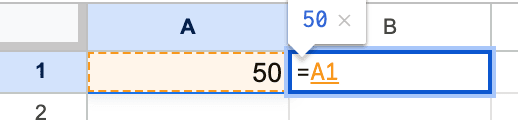
Een relatieve celverwijzing kan ook in een formule of in een functie staan.
Een relatieve celverwijzing bestaat dus uit het =teken met daarachter een celnaam, eventueel in een functie of formule.
Standaard zijn de verwijzingen in de functies en formules relatief.
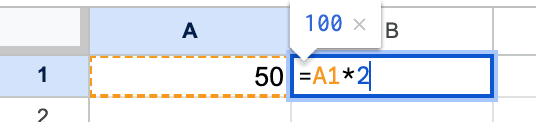

Als een cel met een relatieve verwijzing naar beneden wordt gekopieerd verandert de celverwijzing mee met de celnaam waar de verwijzing in staat.
Als we in de kolommen A en B getallen typen.
In cel C1 maken we een berekening maken met de getallen in A1 en B1.
Vervolgens kopieren we cel C1 naar beneden.
Dan zal de berekening in die cel verwijzingen krijgen naar A2 en B2
Bekijk de afbeelding hiernaast goed en zorg dat je het principe van de relatieve celverwijzing goed begrijpt.

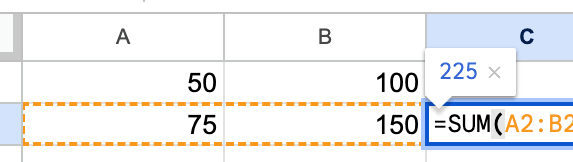
Absolute celverwijzing
Een ander soort verwijzing is de absolute celverwijzing.
In het voorbeeld hiernaast moet in kolom C steeds de waarde van de naastliggende cel in kolom B, vermenigvuldigd met de waarde van A1 komen.
Als we deze formule naar beneden kopiëren zal in cel C2 de verwijzing naar cel A2 komen.
Omdat die cel leeg is zal het resultaat in C2 0 zijn.
We gaan in kolom D dezelfde formule maken met een absolute celverwijzing.
Kijk in de afbeelding goed naar het verschil van de verwijzing en naar de resultaten.
Bij een absolute celverwijzing typ je voor de kolomnaam en voor de rijnaam een dollarteken ($).
=B1*A1
is dan:
=B1*$A$1
Als de formule in D1 nu naar beneden wordt gekopiëerd zal in elke cel verwezen worden naar A1
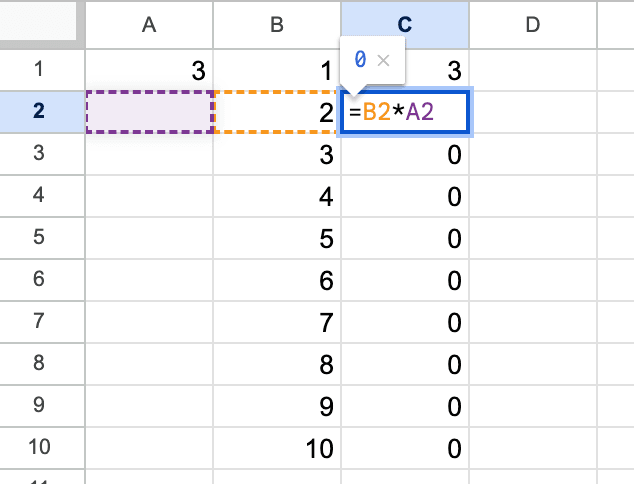
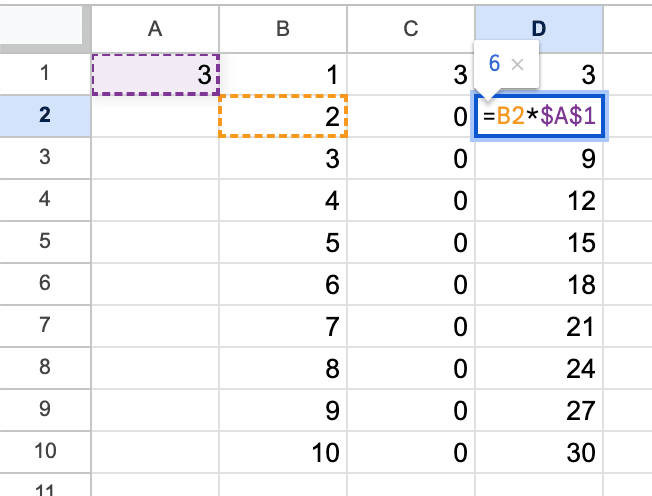
Opdracht celverwijzing
Je gaat nu een spreadsheet maken waarin je kunt bijhouden wat je verdient hebt met een bijbaantje op zaterdag.
- Maak nu een nieuwe spreadsheet.
- Geef het bestand de naam celverwijzing en bewaar het in de juiste map.
- Maak in het bestand de tabel uit de afbeelding na.
- De waardes in de witte cellen voer je handmatig in.
Gebruik hierbij zoveel mogelijk het automatisch vullen.
De waardes hoeven niet precies hetzelfde te zijn als in het voorbeeld. - In de oranje gemarkeerde cellen maak je formules met een absolute celverwijzingnaar cel B1
- In de blauw gemarkeerde cellen maak je formules met een relatieve celverwijzing.
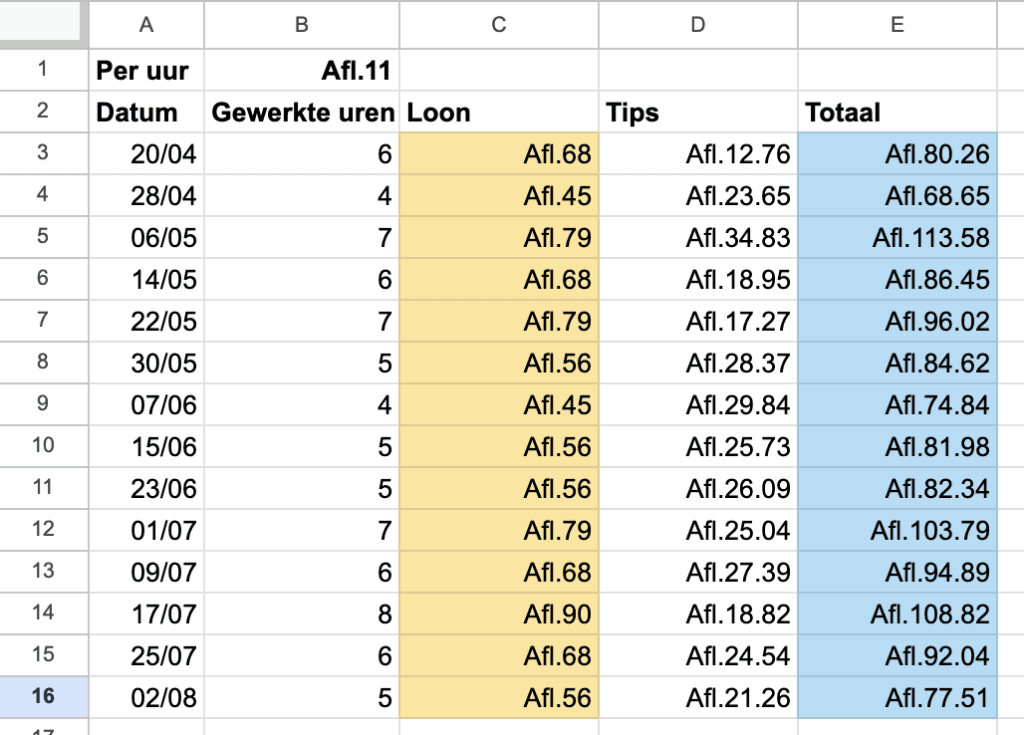
Wat moet je weten en kunnen?
- Relatieve celverwijzing
- Absolute celverwijzing